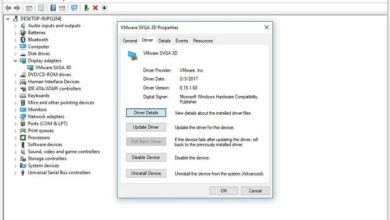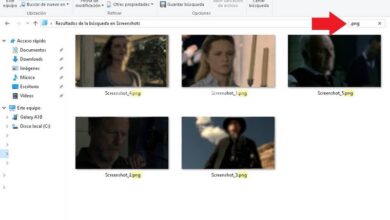Comment réparer l’écran bleu avec l’erreur 0x0000000016 dans Windows 10?
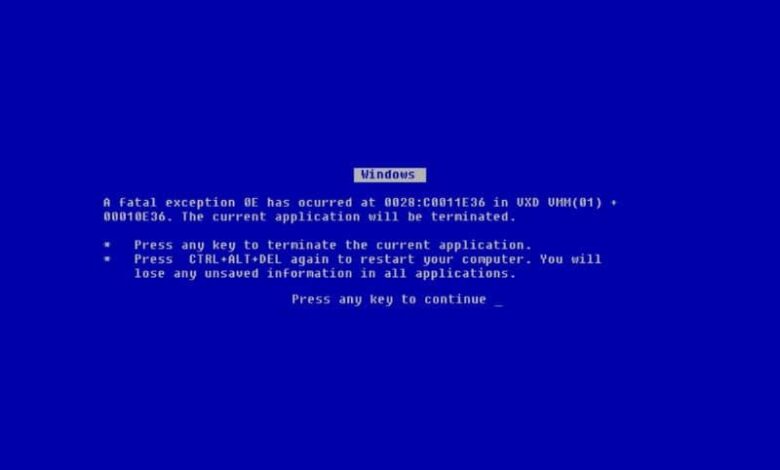
L’erreur 0x0000000016 est le cauchemar des joueurs sur PC qui ne peuvent pas exécuter leurs jeux en regardant le redoutable écran bleu de la mort. Ce problème est courant et a une solution. Si vous vous demandez comment réparer l’écran bleu avec l’erreur 0x0000000016 dans Windows 10? , alors faites attention à cet article intéressant.
Comment réparer l’écran bleu avec l’erreur 0x0000000016 dans Windows 10?
L’exécution de jeux depuis la plate-forme PC nécessite une forte consommation de ressources où la carte vidéo acquiert un rôle de premier plan. Ce composant a besoin d’un pilote pour activer une série de processus et, si le système ne reconnaît pas les instructions émises par le pilote, il y a des erreurs qui doivent être corrigées.
Ensuite, nous expliquons en quoi consiste l’ erreur 0x0000000016 et la procédure à suivre pour résoudre l’écran bleu des erreurs de mort lors de l’exécution d’un jeu.
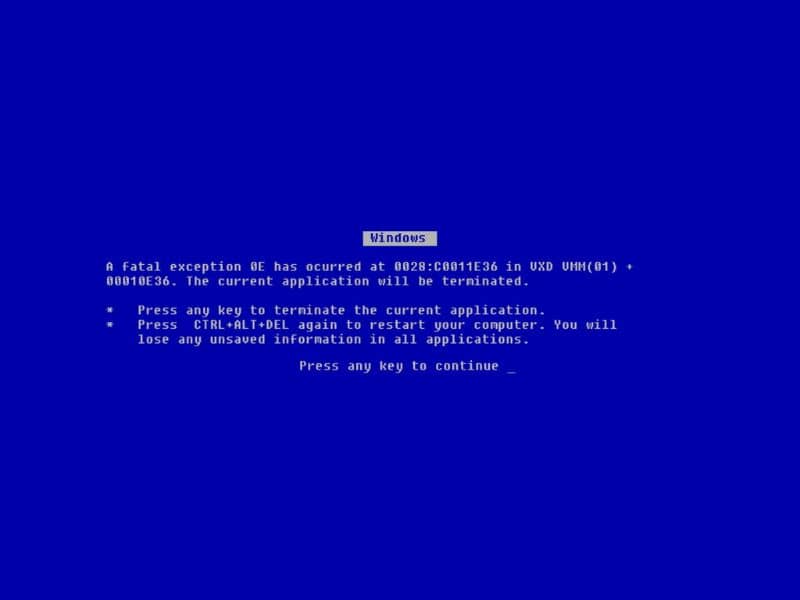
Qu’est-ce que l’erreur 0x0000000016 dans Windows 10?
L’erreur 0x0000000016 fait référence au pilote de la carte graphique. Lorsque le système d’exploitation détecte une panne dans ce pilote, il génère l’écran bleu de la mort ou BSOD pour son acronyme en anglais.
Finalement, cette erreur se produit lorsqu’un composant matériel a surchauffé lors de l’ exécution d’un jeu . Pour cette raison, il convient d’exclure les manquements à une procédure efficace.
Procédure pour réparer l’écran bleu avec l’erreur 0x0000000016 dans Windows 10
Si votre PC affiche l’ écran bleu avec l’erreur 0x0000000016, vous devez suivre une série d’étapes pour vérifier s’il est possible d’exécuter vos jeux sans planter à nouveau.
Étape 1. Créez un point de restauration
Avant de résoudre le problème, il est recommandé de créer un point de restauration pour réinitialiser Windows 10 au cas où les modifications ne prendraient pas effet.
Étape 2. Réinstallez les pilotes de la carte graphique
Si vous avez installé un pilote incompatible avec Windows 10, cela peut être la cause de l’erreur 0x0000000016. Par conséquent, vous devez ouvrir le Gestionnaire de périphériques et localiser le logiciel correspondant à votre carte mère. Utilisez l’assistant Windows pour mettre à jour le pilote ou accédez au site Web en fonction de la marque du composant.

Étape 3. Réinstallez le jeu
Généralement, l’ erreur 0x0000000016 se produit lors de l’exécution d’un jeu, c’est-à-dire lorsque la carte graphique est pleinement opérationnelle. Dans ce cas, vous pouvez réinstaller le jeu avec lequel le message d’erreur apparaît. Plus tard, exécutez à nouveau le programme d’installation pour voir si le problème est corrigé.
Étape 4. Accédez à l’utilitaire de résolution des problèmes Windows
L’ utilitaire de résolution des problèmes de Windows 10 peut être un excellent outil pour vérifier pourquoi votre ordinateur ne fonctionne pas correctement. Si la source de l’échec est détectée, l’assistant vous aidera à corriger l’erreur rapidement et facilement.
Étape 5. Éteignez le mode veille du moniteur
La suspension du moniteur peut provoquer une erreur 0x0000000016. Cela se produit car les pilotes de la carte graphique continuent à s’exécuter en arrière-plan lorsque l’écran cesse temporairement de fonctionner. Lorsqu’il est réactivé, l’ écran bleu de la mort peut s’afficher .
Pour cette raison, il est conseillé de désactiver la suspension de l’écran dans les «Paramètres» que vous trouverez dans le menu démarrer.
Étape 6. Vérifiez la température des composants matériels
Il est important de vérifier si les composants de l’ordinateur surchauffent pendant l’ exécution des jeux . Dans le cas où cela est la cause, vous devez inclure un nouveau système de refroidissement.
Étape 7. Vérifiez la source d’alimentation
Parfois, l’erreur 0x0000000016 se produit en raison d’une alimentation insuffisante qui ne permet pas le fonctionnement normal des composants. Par conséquent, vérifiez si votre équipement reçoit l’alimentation nécessaire de l’alimentation principale. Dans tous les cas, vous pouvez nettoyer l’alimentation de votre PC de temps en temps lorsqu’il est nécessaire de procéder à la maintenance de l’équipement.